Là một người đã gắn bó với Windows từ những ngày đầu tiếp xúc với máy tính, tôi luôn cảm thấy quen thuộc và thoải mái với hệ điều hành này. Tuy nhiên, qua nhiều năm, tôi cũng đã thử nghiệm qua hầu hết các hệ điều hành khác nhau, từ macOS cho công việc đến Windows cho giải trí. Linux, một cái tên luôn thôi thúc sự tò mò trong tôi với những hứa hẹn về mã nguồn mở, khả năng tùy biến vô hạn và không hề có các phần mềm “rác”, lại luôn bị bỏ ngỏ. Lý do chính khiến tôi chần chừ bấy lâu nay chính là sự thoải mái khi làm việc và vấn đề tương thích ứng dụng.
WSL – Giải Pháp Đột Phá Cho Hành Trình Khám Phá Linux
Mặc dù đã có nền tảng nhất định về các lệnh dòng trong quá trình học tập, chủ yếu liên quan đến máy chủ, nhưng kỹ năng sử dụng CLI (Command Line Interface) cho mục đích cá nhân của tôi vẫn còn khá “ì ạch”. Chính Windows Subsystem for Linux (WSL) đã đóng vai trò then chốt, giúp tôi nhanh chóng thu hẹp khoảng cách này và làm quen lại với Linux một cách hiệu quả.
Khai Phá Sức Mạnh Dòng Lệnh (CLI) Với WSL
WSL, hay Windows Subsystem for Linux, đúng như tên gọi của nó. Đây là một lớp tương thích mạnh mẽ, cho phép người dùng chạy một hệ thống Linux đầy đủ, tích hợp ngay trên nền cài đặt Windows hiện có của họ. Điều đặc biệt là bạn không cần đến bất kỳ máy ảo (Virtual Machine) hay thiết lập dual-boot phức tạp nào. Được phát triển và duy trì bởi Microsoft, WSL có thể dễ dàng cài đặt thông qua PowerShell với quyền quản trị viên chỉ bằng một lệnh đơn giản: wsl --install.
Ban đầu, WSL được thiết kế để giúp những người dùng quen thuộc với Linux cảm thấy thoải mái hơn trong môi trường Windows, cho phép họ chạy các công cụ Linux quen thuộc một cách nguyên bản. Tuy nhiên, trong trường hợp của tôi, nó lại hữu ích theo chiều ngược lại. WSL đã giúp tôi làm quen lại với Linux mà không cần phải bắt đầu từ con số 0 trên một bản cài đặt mới. Tôi có thể tự do sử dụng các lệnh như grep, rsync, và sed để quản lý và xử lý các tệp của mình một cách dễ dàng và hiệu quả.
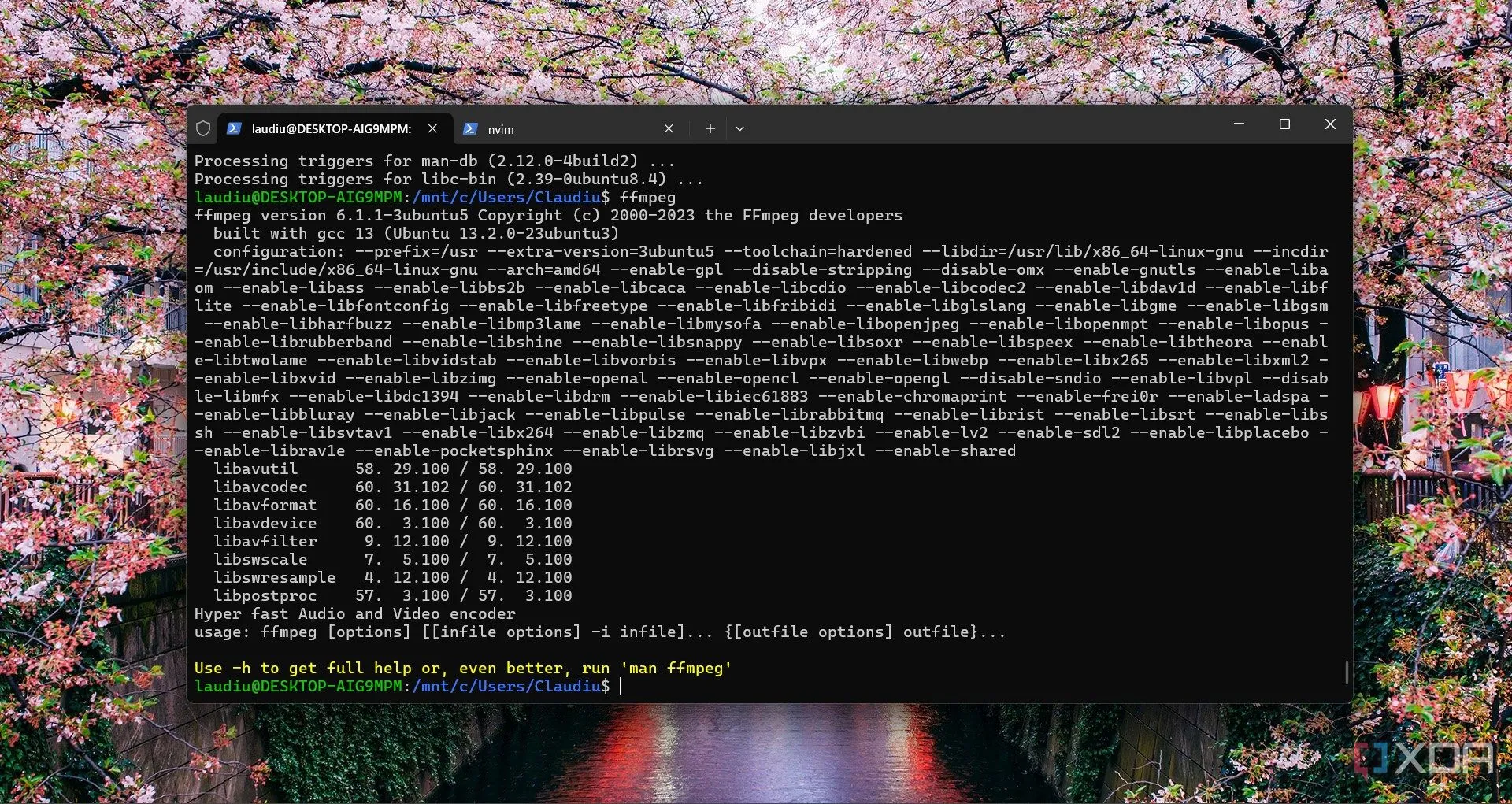 Chạy lệnh FFmpeg qua WSL trên Windows 11 để xử lý video hiệu quả bằng dòng lệnh Linux
Chạy lệnh FFmpeg qua WSL trên Windows 11 để xử lý video hiệu quả bằng dòng lệnh Linux
WSL – Bước Đệm Vững Chắc Cho Quyết Định Chuyển Đổi Toàn Diện
Windows là một hệ điều hành mạnh mẽ với giao diện đồ họa (GUI) trực quan. Bạn có thể hoàn thành nhiều tác vụ một cách đáng kinh ngạc chỉ bằng các phím tắt và kỹ năng sử dụng File Explorer. Tuy nhiên, điều này vẫn còn kém xa so với Linux. Bất kỳ người dùng nào có kinh nghiệm với cả hai hệ điều hành đều sẽ khẳng định rằng giao diện dòng lệnh của Linux vượt trội hơn hẳn về mặt hiệu quả. Việc làm quen với thao tác trong CLI là một bước đột phá lớn nếu bạn thường xuyên làm việc trực tiếp trong hệ điều hành.
Tiềm Năng Vượt Trội Của Linux CLI So Với Windows GUI
Ngay cả những tác vụ đơn giản như di chuyển một nhóm ảnh chụp màn hình cho một bài viết cũng trở nên dễ dàng hơn nhiều trên Linux. Với một vài lệnh nhanh chóng, tôi có thể di chuyển các ảnh chụp màn hình, đổi tên chúng theo quy ước riêng của mình và chuyển đổi sang định dạng tệp mong muốn, tất cả mà không cần nhấc tay khỏi bàn phím. Việc có thể hoàn thành thành công tác vụ này trong môi trường WSL, dù đơn giản, đã giúp tôi nhận ra rằng mình đã sẵn sàng để thực hiện việc chuyển đổi sang Linux toàn bộ.
Mặc dù WSL mang lại nhiều lợi ích, vẫn có một số hạn chế nhất định khiến tôi muốn chuyển sang Linux “full-fat” sớm hơn. Bạn sẽ khá giới hạn trong việc tương tác với nhân kernel, và quyền truy cập phần cứng cũng bị hạn chế, điều này làm cho một số tác vụ chuyên sâu trở nên bất khả thi trong WSL.
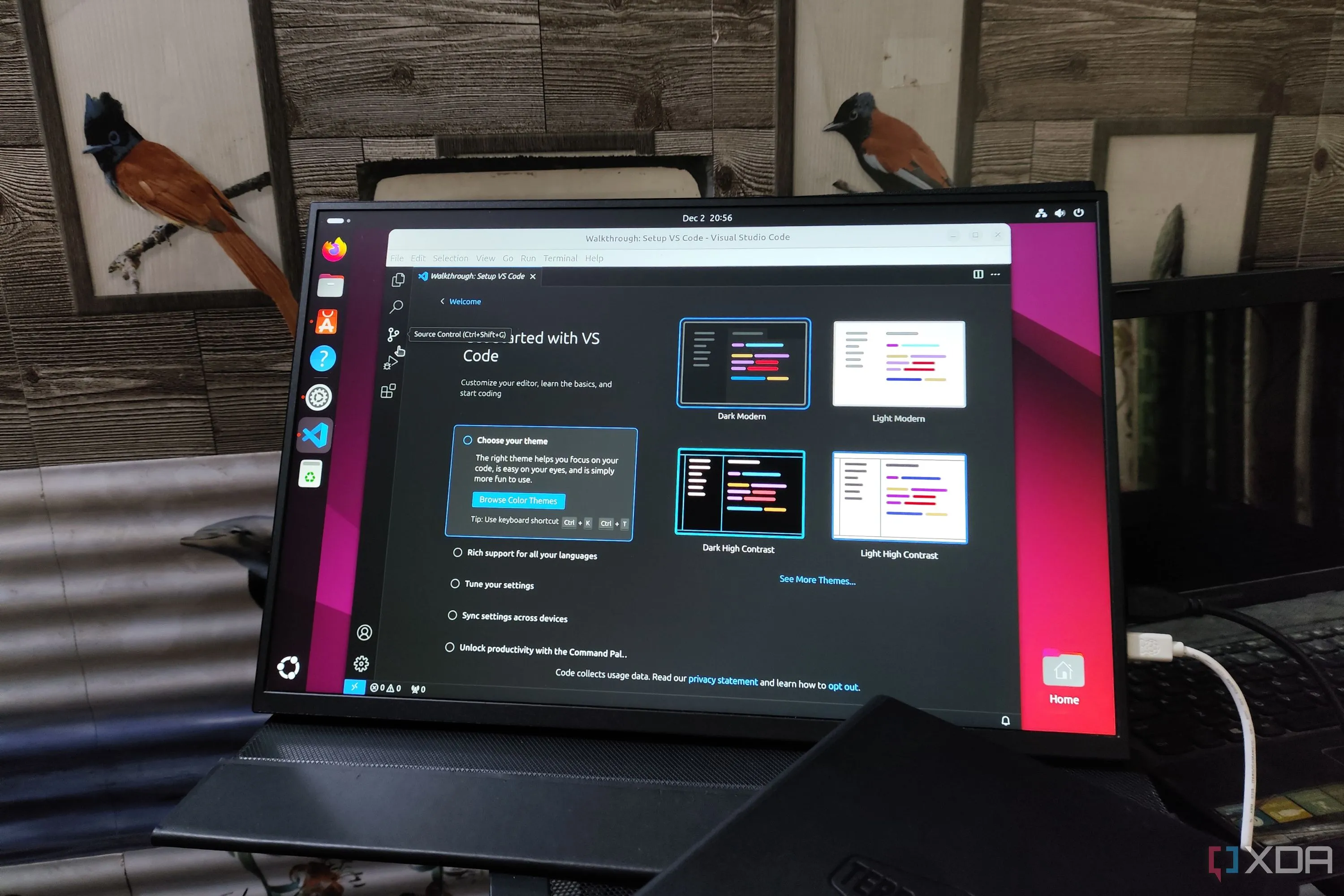 Giao diện lập trình VS Code đang chạy trên môi trường Ubuntu Linux, minh họa khả năng phát triển ứng dụng trên Linux
Giao diện lập trình VS Code đang chạy trên môi trường Ubuntu Linux, minh họa khả năng phát triển ứng dụng trên Linux
Những Rào Cản Cuối Cùng: Lựa Chọn Dual-Boot Tạm Thời
Thật không may, vẫn còn một vài lý do nhỏ khiến tôi chưa thể thực hiện việc chuyển đổi hoàn toàn sang Linux. Tôi tự tin rằng mình có thể thiết lập cấu hình dual-boot và sử dụng hệ điều hành Linux thường xuyên hơn Windows, nhưng tôi vẫn cần Windows cho một số công việc và giải trí.
Bài Toán Tương Thích Phần Mềm Và Trò Chơi Trên Linux
Việc giữ lại Windows cho công việc chủ yếu là một biện pháp dự phòng. Chẳng hạn, nếu tôi đang viết bài về một ứng dụng không thể chạy nguyên bản trên Linux, tôi sẽ cần một bản cài đặt Windows để thử nghiệm. Ngoài ra, tôi cũng chơi khá nhiều tựa game bắn súng sinh tồn Escape From Tarkov, một trò chơi hiện không hỗ trợ Linux. Vì những lý do này, tôi đơn giản là chưa thể thực hiện việc chuyển đổi hoàn toàn sang Linux như tôi mong muốn.
 Thiết lập máy tính chơi game với hai màn hình hiển thị game FPS Escape From Tarkov, minh họa những rào cản tương thích game khi chuyển đổi sang Linux hoàn toàn
Thiết lập máy tính chơi game với hai màn hình hiển thị game FPS Escape From Tarkov, minh họa những rào cản tương thích game khi chuyển đổi sang Linux hoàn toàn
WSL: Cầu Nối Lý Tưởng Cho Người Mới Và Cựu Binh Linux
Tóm lại, Windows Subsystem for Linux là một cách tuyệt vời để làm quen với hệ điều hành mã nguồn mở Linux, đặc biệt nếu bạn là người dùng đã lâu không tiếp xúc hoặc muốn quay trở lại. Nó cũng rất hữu ích cho mục đích ban đầu của mình: cho phép người dùng Linux tận dụng các công cụ mạnh mẽ mà họ đã quen thuộc trong môi trường Windows. Dù bạn là người mới hoàn toàn hay một “cựu binh” muốn trở lại với Linux, WSL chắc chắn là một công cụ đáng để trải nghiệm. Nó không chỉ giúp bạn khám phá thế giới Linux mà còn là một cầu nối hiệu quả, giúp bạn dễ dàng di chuyển giữa hai hệ sinh thái mạnh mẽ này.
Bạn nghĩ sao về WSL và hành trình chuyển đổi sang Linux? Hãy để lại bình luận bên dưới và chia sẻ trải nghiệm của bạn với cộng đồng độc giả congnghehot.net nhé!